one note怎么分享笔记?one note分享笔记的方法
onenote是由微软推出的一款功能全面、专业实用的笔记工具,它为用户提供了多种实用功能,例如共
onenote是由微软推出的一款功能全面、专业实用的笔记工具,它为用户提供了多种实用功能,例如共享笔记、自动同步、自由记录、创建表格以及管理日程等。通过onenote的共享笔记功能,用户可以轻松将自己的笔记内容分享给他人,无论是整个笔记本、当前页面,还是页面中的部分内容都可以选择性地发送。那么,如何在onenote中使用分享笔记的功能呢?

以下是OneNote分享笔记的具体操作步骤:
1、首先打开One Note程序,点击界面左上角的“文件”菜单。
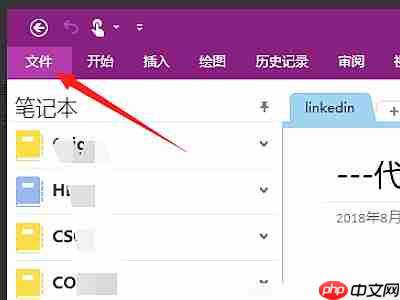
2、随后点击“信息”,找到需要分享的笔记本,点击“设置”,然后选择“共享或移动”。
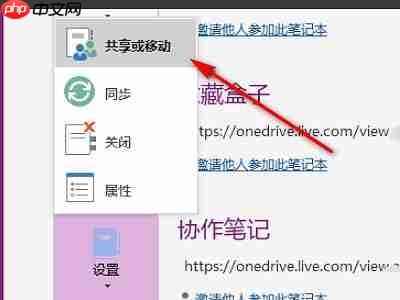
3、进入共享笔记本界面后,如果希望进行私密共享,请点击“与人共享”栏,在右侧如图所示位置输入对方的Microsoft账户信息。
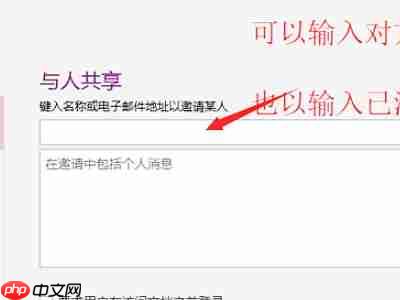
4、在同一界面中还可以为对方设定权限,比如允许其编辑或仅查看笔记内容,确认无误后点击下方的“共享”按钮完成操作。
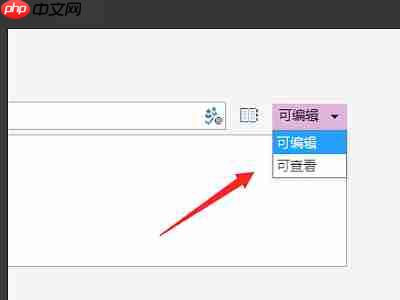
5、若要访问别人分享给你的笔记本,可以进入“打开”选项,在下拉列表中找到“与我共享的笔记本”分类,其中列出的内容即为他人共享给你的笔记。
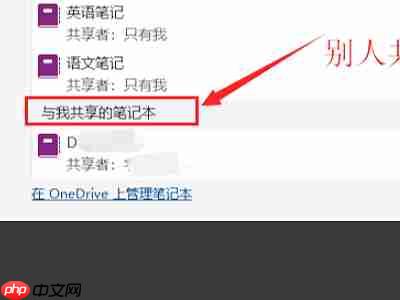
菜鸟下载发布此文仅为传递信息,不代表菜鸟下载认同其观点或证实其描述。
相关文章
更多>>热门游戏
更多>>热点资讯
更多>>热门排行
更多>>- 英雄集结游戏排行-英雄集结所有版本-英雄集结游戏合集
- 怒砍龙魂游戏版本排行榜-怒砍龙魂游戏合集-2023怒砍龙魂游戏版本推荐
- 巅峰霸业题材手游排行榜下载-有哪些好玩的巅峰霸业题材手机游戏推荐
- 多种热门耐玩的奇迹少女破解版游戏下载排行榜-奇迹少女破解版下载大全
- 2023幻灵战纪手游排行榜-幻灵战纪手游2023排行榜前十名下载
- 时空之门系列版本排行-时空之门系列游戏有哪些版本-时空之门系列游戏破解版
- 战双三国游戏排行-战双三国所有版本-战双三国游戏合集
- 武神天下ios手游排行榜-武神天下手游大全-有什么类似武神天下的手游
- 类似神魔盛典的手游排行榜下载-有哪些好玩的类似神魔盛典的手机游戏排行榜
- 神圣王座手游排行榜-神圣王座手游下载-神圣王座游戏版本大全
- 2023末日扳机手游排行榜-末日扳机手游2023排行榜前十名下载
- 一刀屠龙游戏排行-一刀屠龙所有版本-一刀屠龙游戏合集























